
「Last Pass」はこれからインターネットなどで数多く使用するID(アカウント)とパスワードをパソコン上で記録・管理するためのソフトです。
パスワードは暗号化されて記録されるので、マスターパスワードさえしっかり設定しておけば、ハッキング等で万一盗まれたとしても解読するのは非常に困難ですので紙に記録しておいたり、頭で記憶しておくよりも実は安全に管理することができます。
また、幾度とサイトにログインすることが必要になってきますので、「Last Pass」で管理しておくとログインが簡単で非常にスムーズです。
解読の非常に困難なパスワードを自動で生成し設定することも可能です。
しかし、大切なパスワード等をパソコンで管理することに不安だったり抵抗がある方はご自分の納得される方法で管理してください。
https://lastpass.com/ja/
上記アドレスをクリックか「Google Chrome」を起動し検索タブに「LastPass」と入力します。
1番目あたりに表示される「LastPass」をクリック。
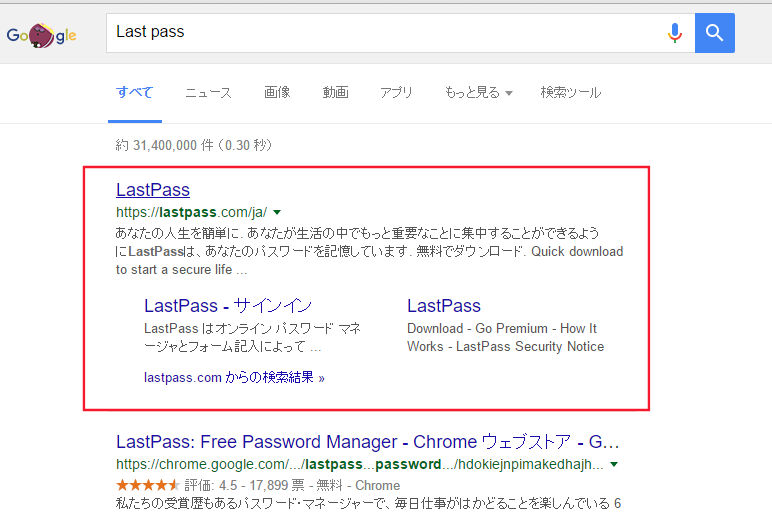
左上の「無料でダウンロード」をクリック
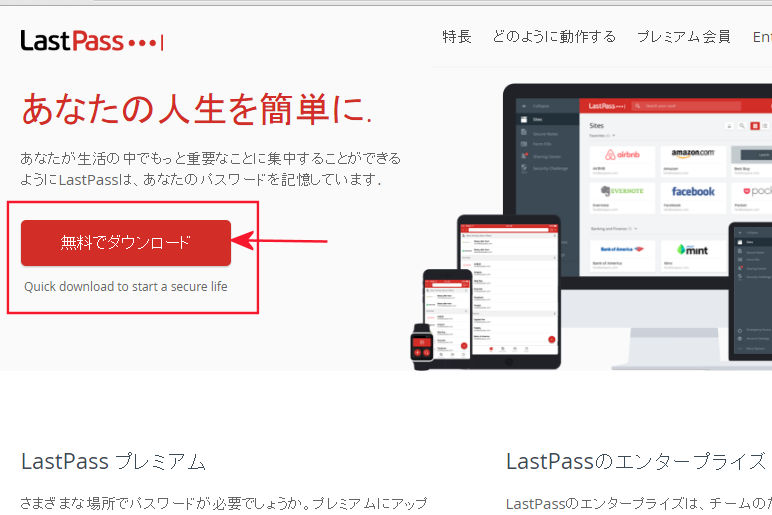
「LastPass:Free Password Manager」を追加しますか?の表示が出るので「拡張機能を追加」をクリック
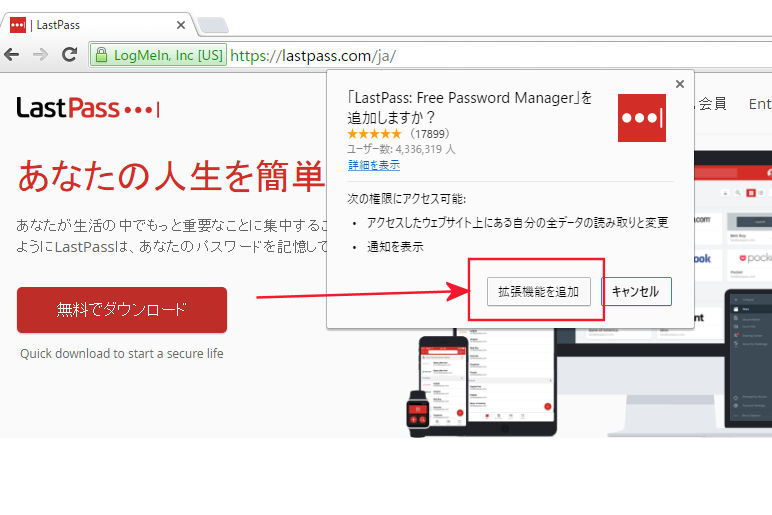
自動でダウンロードとインストールが完了し、右上に一瞬だけ「追加されました」が表示され、画像のようなアカウント作成画面に移行します。
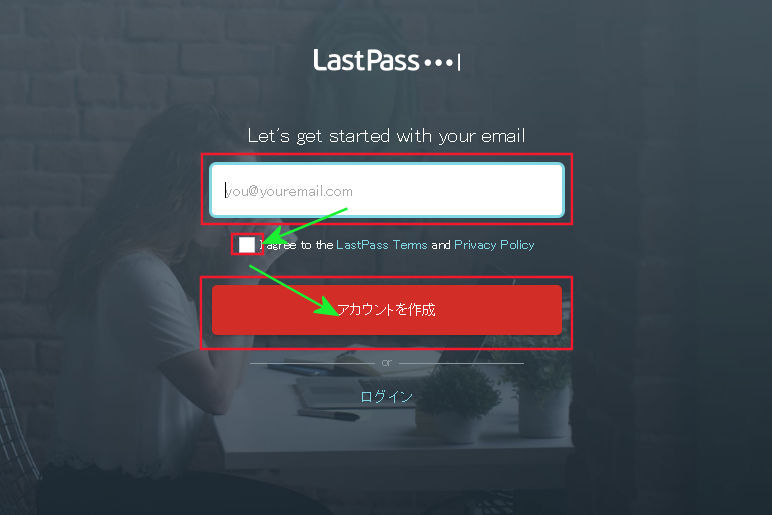
Gmailアドレスを作成したのでこちらで登録したGmailアドレスを記載します。
同意チェック欄にチェックを入れ「アカウントを作成」をクリック
作成したメールアドレスによっては認証されないこともあるので注意。
(アドレス内に「.」があると認証されない可能性あり。)
マスターパスワードの設定をします。
このマスターパスワードを忘れてしまうと記録したすべてのパスワードが使えなくなってしまいます。
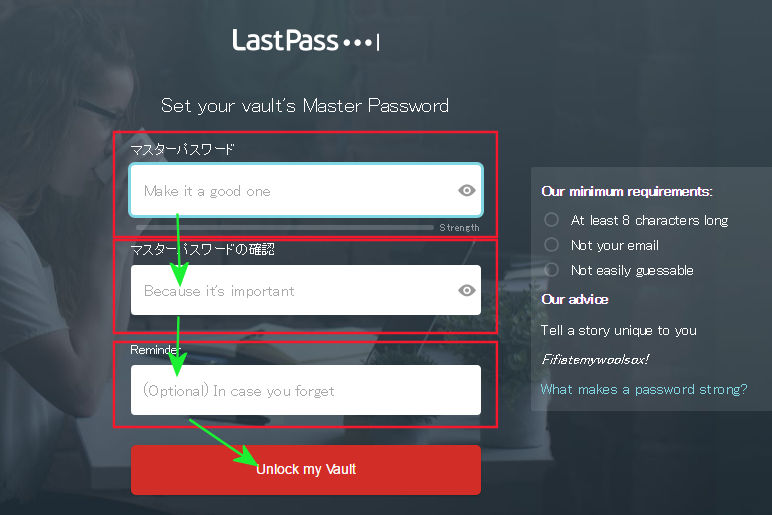
できればこのマスターパスワードは長いものにし、大文字小文字数字を混ぜたものにしましょう。
それでいて自分の中で覚えやすく使いやすく忘れにくいものにします。
例 好きなアニメの登場人物など 「 DoraemonNobitaSizukaSuneoJaian12345 」 など
パスワード自体もパソコンが一定期間は記憶してくれるので頻回な入力は必要ありませんが、
あまりに長い打ちにくいパスワードにしてしまうと再ログインするのがめんどくさくなります。
早く打ちやすいマスターパスワードにしておくのがいいかもしれません。後ほど変更もできますのでしっかり考えてください。
Rimiderはマスターパスワードのヒントを記載しておきます。
このマスターパスワードを忘れてしまうと全てのパスワードがわからなくなってしまいます。思い出すためのヒントを残しておきましょう。(任意)入力が終わったら次に進みます。

色々と使い方を説明してくれますがどんどん進みます。
「Open My Vault」をクリック。その後はブラウザを閉じてしまって構いません。
これで設定は完了です。
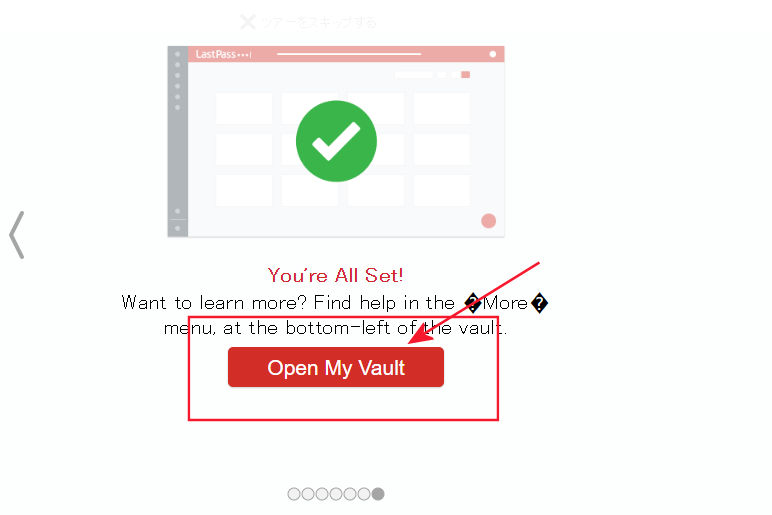
もう一度ブラウザを開き、右上の「LastPass」のマークが赤くなっていれば自動ログインされている状態ですのでパスワード等を記憶させたいページでは自動で認識されます。
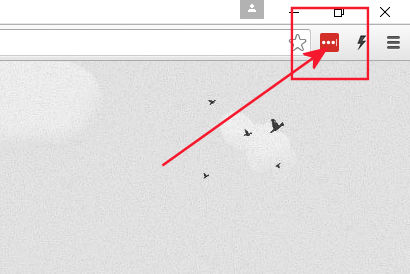
もし、赤くなっておらず灰色の状態であれば設定したアドレスとパスワードでログインしておきます。
この時に、メールアドレスとパスワードを保存にチェックを入れておきましょう。これで次回からは自動的にログインされています。
今後、IDとパスワードの必要な場合は「LastPass」にて記憶させ管理していきます。
登録時に上部に記憶させるかどうかのタブが出現しますので記憶させていきます。
記憶させたいページでは上部に緑色のタブが出現し保存するかしないかを聞いてきます。以後使用するページか否かにかかわらず保存させておくと便利です。
順番に設定していきますので、出現時の設定はその時に説明します。
また、この「LastPass」には強力なパスワードを自動生成してくれる機能が搭載されています。
今後は自分でパスワードを作成するのではなく、この自動生成パスワードを利用することが推奨されます。
自動生成なので、「LastPass」に記憶してもらう必要があります。
後ほど、パスワード保管管理ソフトのインストールと使用方法について説明させていただきますので、そちらで管理するようにします。
万一、LastPassの不具合等によりパスワードがわからなくなった時のためのバックアップ管理用です。
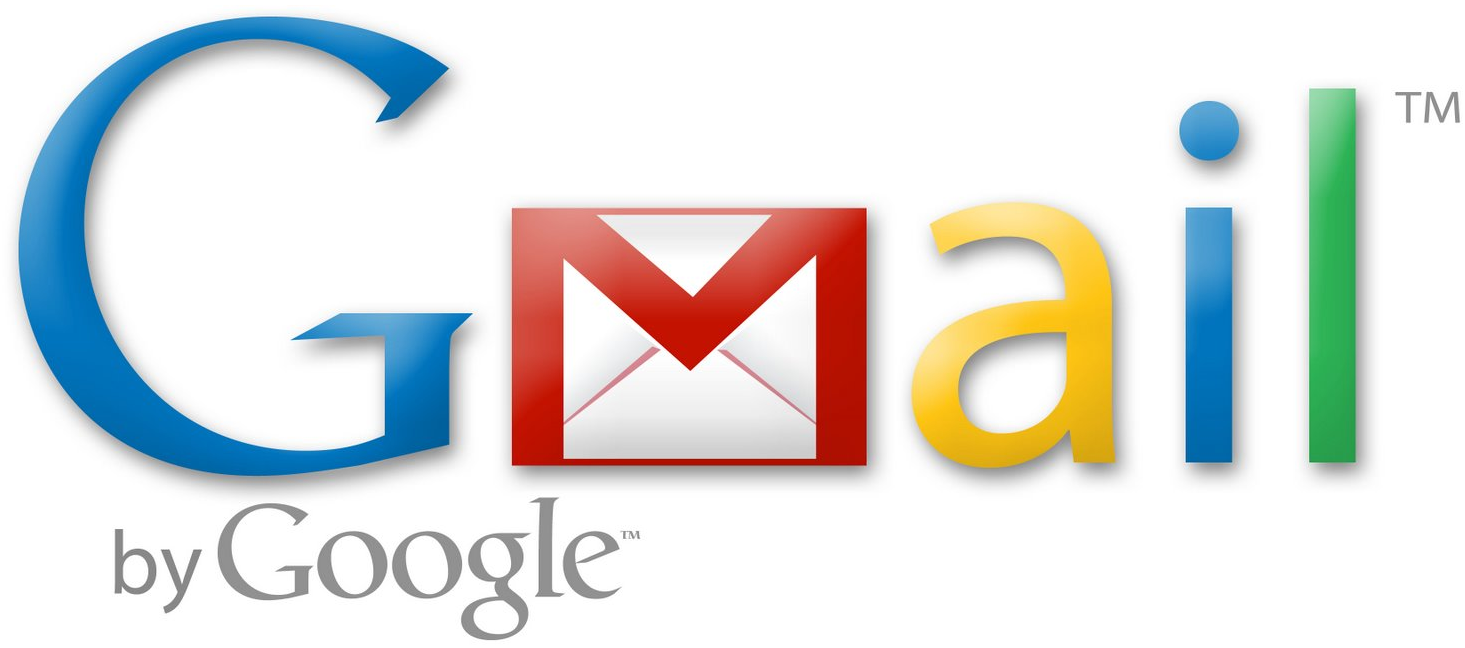
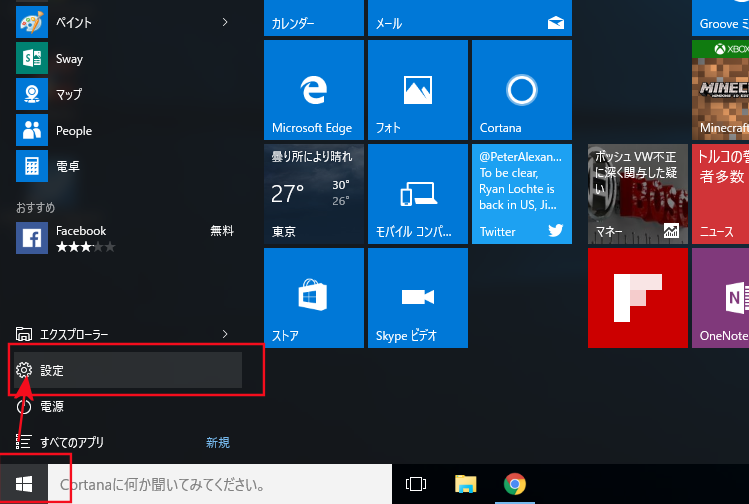
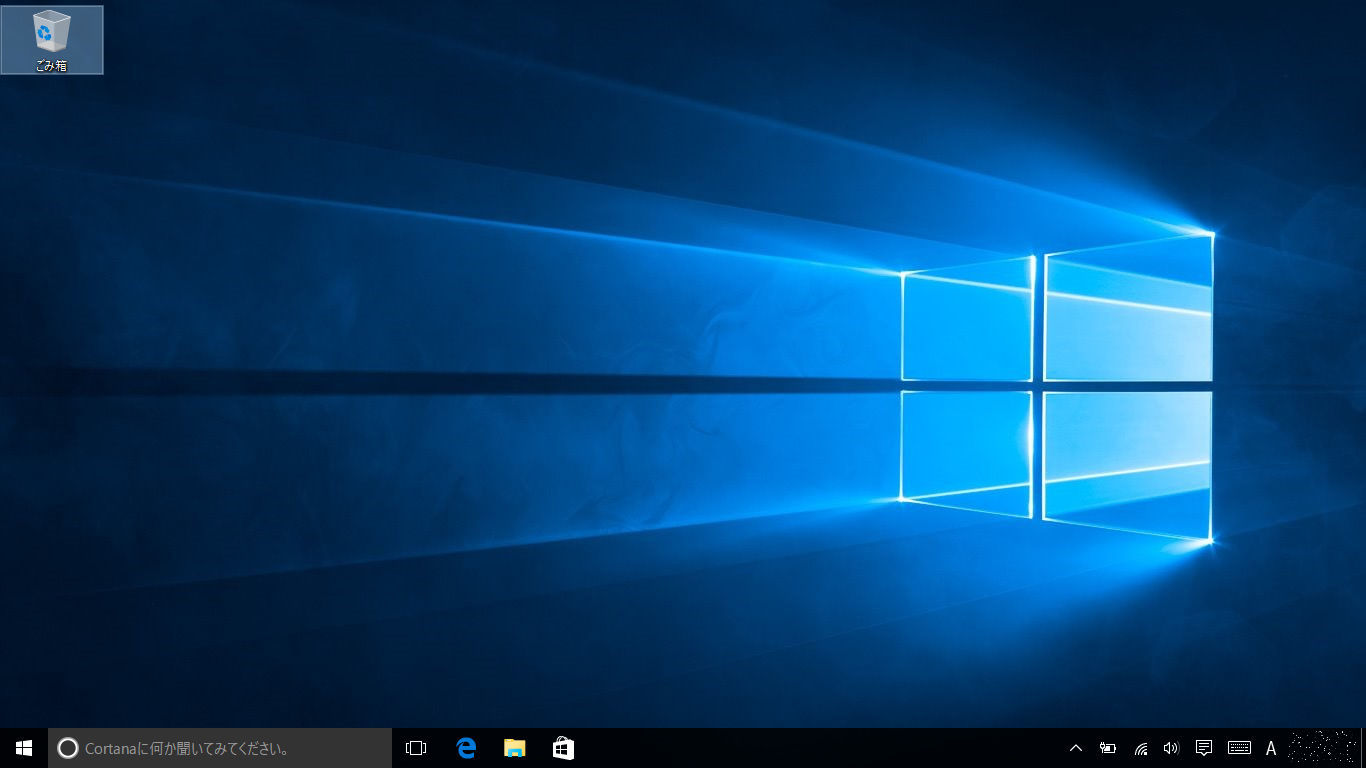
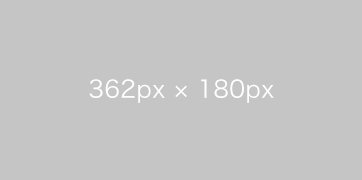
コメント